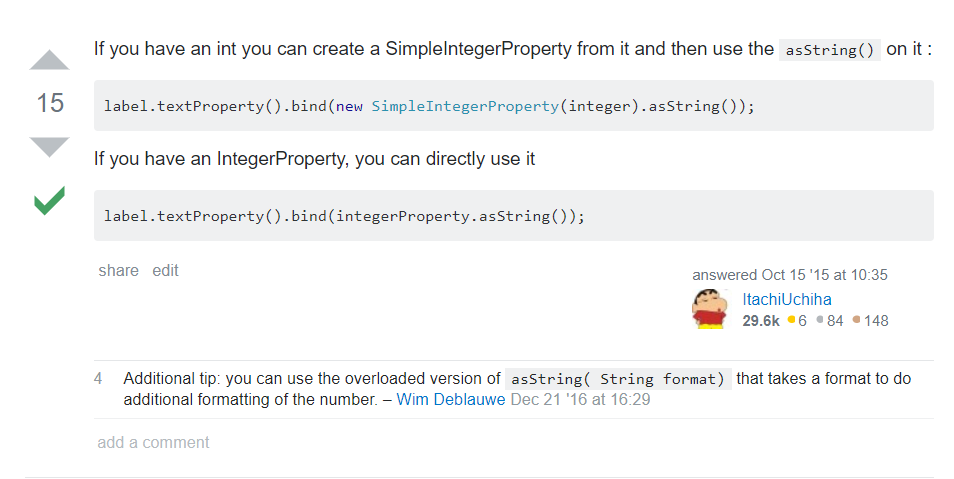- window (primaryStage)
- Scene 一个场面
- layout (.xml, VBox, StackPane...), 设置格局
- components (label, button)
- components 放进 layout
- layout 放进 scene
- scene 放进 window
- window.show()
- 切换scene,仍然在同一个window
button1.setOnAction(actionEvent -> window.setScene(scene1));
button2.setOnAction(e -> window.setScene(scene1));
- 触发另一个window,在另一个class下的一个static method
//In Main:
button = new Button("@醉酒行为大赏");
button.setOnAction(e -> {
boolean result = Controller.display("@醉酒行为实录", "今天你喝了吗?");
if (result == true) {
System.out.println("喝了啥?\n");
} else {
System.out.println("准备喝点啥?\n");
}
//in another class:
static boolean answer;
public static boolean display(String title, String message) {
Button yesButton = new Button("喝了");
Button noButton = new Button("准备喝");
yesButton.setOnAction(e -> {
answer = true;
window.close();
});
noButton.setOnAction(e -> {
answer = false;
window.close();
});
window.showAndWait();//wait for click
return answer;
}
- call a method
//掌管关闭按钮 consume actionEvent
window.setOnCloseRequest(e -> {
e.consume();//tell system we are taking control
howManyDaysLeft();//自己的function
});
private void howManyDaysLeft() {
Boolean answer = Controller.display("几天", "不 行, 只 有");
if (answer) {
window.close();
}
}
- 利用BorderPane
- HBox for top/bottom menu
- VBox for left/right menu
java BorderPane.setTop(topMenu); BorderPane.setLeft(leftMenu);
- 利用GridPane:格局化layout
GridPane grid = new GridPane();
grid.setPadding(new Insets(10, 10, 10, 10));//padding 就是周围空白距离
grid.setVgap(8);//行间距
grid.setHgap(10);//列间距
- 设置children坐标, column 和 row 是相对的,视具体各自的坐标而在窗口中显示
Label passwdLabel = new Label("Password: ");
GridPane.setConstraints(passwdLabel, 0, 1);TextField passwdInput = new TextField();
passwdInput.setPromptText("password");
- 利用TextField和Button.setOnAction(e -> urmethod())
button.setOnAction(e -> isNumber(nameInput, nameInput.getText()));//同时获取input因为可以有跟多操作
Check Box & Choice Box (drop down menu)
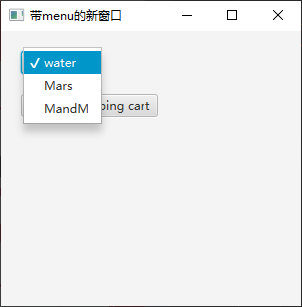
- Check Box, can be ticked, has boolean value of is selected
CheckBox box1 = new CheckBox("Bacon");
if box1.isSelected(){
balabalabala;
}ChoiceBox<String> choiceBox = new ChoiceBox<>();
//get items returns the list
choiceBox.getItems().addAll("water", "Mars", "MandM");
//set a default value会显示在菜单空位
choiceBox.setValue("water");
- Drop Down Menu Listener: 可以获取menu里面发生的改变
//set choiceBox listener, listen for selection changes, v for observable
choiceBox.getSelectionModel().selectedItemProperty().addListener( (v, oldValue, newValue) -> System.out.println(newValue));
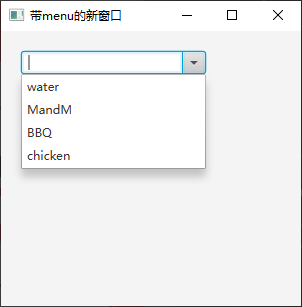
- Basiclly same as checkbox except that:
//不用加listener!!!!
comboBox.setOnAction( e -> System.out.println("user selected a new product"));comboBox.setEditable(true);
List View 可供多选的直接全部列出menu

listView = new ListView<>();
listView.getItems().addAll("water", "BBQ", "chicken", "MandM");
listView.getSelectionModel().setSelectionMode(SelectionMode.MULTIPLE);
- getselectedItems来获得list veiw里面的被选中项目
String p = "";
ObservableList<String> products;
products = listView.getSelectionModel().getSelectedItems();
for (String s : products){
System.out.println(s + " has been added to shopping cart");
} 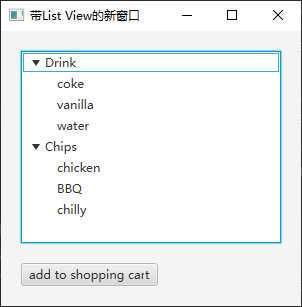
- Initialization: A Root, Childrens
TreeItem<String> Product, drink, chips;
//Root
Product = new TreeItem<>();
Product.setExpanded(true);//setting it has children
//drink
drink = makeBranch("Drink", Product); //the value of it self and set its parent
makeBranch("coke", drink);
makeBranch("vanilla", drink);
makeBranch("water", drink);
//chips
chips = makeBranch("Chips", Product); //the value of it self and set its parent
makeBranch("chicken", chips);
makeBranch("BBQ", chips);
makeBranch("chilly", chips);
//create Tree
tree = new TreeView<>(Product);//ONLY need root as the parametter;
tree.setShowRoot(false);
tree.getSelectionModel().selectedItemProperty().addListener( (v, oldValue, newValue) -> {
System.out.println(newValue.getValue());
});
tree.getSelectionModel().setSelectionMode(SelectionMode.MULTIPLE);
- makeBranch: returns a TreeItem that with the title and parent given
public TreeItem<String> makeBranch(String title, TreeItem<String> parent){
TreeItem<String> item = new TreeItem<>(title);
item.setExpanded(true);
parent.getChildren().add(item);
return item;
}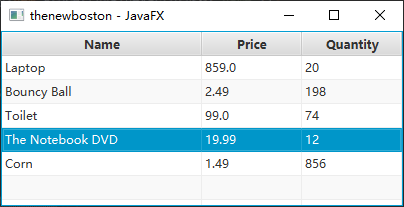
- PropertyValueFactory<>("name")里的“name”必须与Product.java里的property名字"name"一致
//Name column
TableColumn<Product, String> nameColumn = new TableColumn<>("Name");
nameColumn.setMinWidth(200);
nameColumn.setCellValueFactory(new PropertyValueFactory<>("name"));
//Price column
TableColumn<Product, Double> priceColumn = new TableColumn<>("Price");
priceColumn.setMinWidth(100);
priceColumn.setCellValueFactory(new PropertyValueFactory<>("price"));
//Quantity column
TableColumn<Product, String> quantityColumn = new TableColumn<>("Quantity");
quantityColumn.setMinWidth(100);
quantityColumn.setCellValueFactory(new PropertyValueFactory<>("quantity"));
table = new TableView<>();
table.setItems(getProduct());
table.getColumns().addAll(nameColumn, priceColumn, quantityColumn);